如何打开和关闭Mac OS X Root账户以便处理一些问题
MAC并不推荐用户开启Mac OS X 的 Root 账户,不过有时我们却会遇到一些无法处理的问题,需要将Mac OS X 的 Root 账户开启,那么该如何开启和关闭Mac OS X 的 Root 账户呢?这个问题就让小编来给你解答一下吧。
开启 Root 账户
打开“系统偏好设置”,进入“用户与群组”面板,记得把面板左下角的小锁打开,然后选择面板里的“登录选项”。在面板右边你会看到“网络账户服务器”,点击它旁边的“加入…”按钮,再点击弹出的窗口中“打开目录实用工具”。这时会弹出一个新窗口,把左下角的小锁打开,然后点击菜单栏上的“编辑” – “启用 Root 用户”,在弹出的窗口中设置 Root 的密码就可以了。
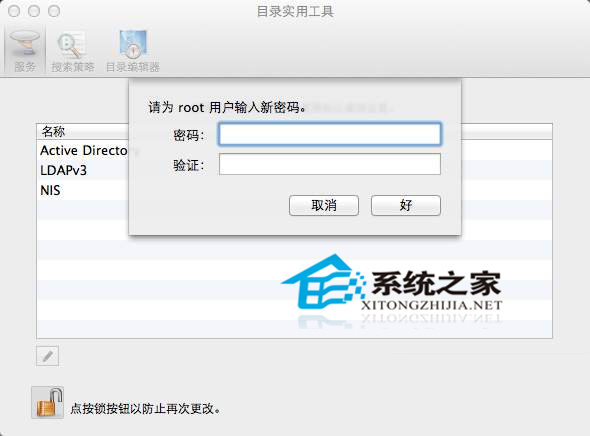
上面的步骤有些啰嗦,你可以在 Finder 中按组合键“shift + command + G”直接前往文件夹 /System/Library/CoreServices,在里面找到“目录实用工具”来开启 Root 账户。
启用之后,你可以注销系统然后用刚刚开启的 Root 帐号登录 Mac OS X 了。
关闭 Root 账户
Root 账户的权限系统中最高级别了,在我们日常生活中几乎用不到,为了避免发生各种安全问题,MacGG建议在用 Root 账户解决完问题后关闭 Root 账户。关闭的步骤跟上面差不多,只是在打开“目录实用工具”后,点击“编辑”菜单里的“停用 Root 用户”即可。
现在你知道该如何开启和关闭Mac OS X 的 Root 账户了吧,遇到无法处理的MAC问题的话,也可以到脚本之家找找相关的解决方法哦。
相关文章

怎么在mac上打开rar压缩文件? 苹果电脑三种轻松解压方法
Mac系统自带的工具无法直接解压RAR文件,该怎么打开rar压缩文件呢?下面我们就来看看详细解决办法2024-10-10
如何轻松禁止自动安装macOS更新? 关闭mac系统版本自动升级的技巧
苹果设备的系统更新是保持设备性能与安全性的重要手段,但有时候用户可能因为各种原因希望暂时或取消系统自动更新,详细请看下文介绍2024-09-28 Mac 用户也能使用熟悉的 iPhone 和 iPad 时钟应用了,可以查看世界各地不同时区的本地时间或设置自定义闹铃,吸纳关系请看下文介绍2024-09-25
Mac 用户也能使用熟悉的 iPhone 和 iPad 时钟应用了,可以查看世界各地不同时区的本地时间或设置自定义闹铃,吸纳关系请看下文介绍2024-09-25
如何启用隐藏的macOS科学计算器? mac科学计算器快捷键用法
原来MacBook的计算器这么好用?之前一直只用苹果的计算器算过加减乘除,突然发现原来它功能其实还蛮多的,详细请看下文介绍2024-09-25 与微软 Windows 系统一样,苹果 Mac 电脑和 macOS 的快捷键也有很多,而且已经有一部分键盘符号释义已经在键盘上标示得非常直观,但还是有很多快捷键的图标非常特别,让新2024-09-25
与微软 Windows 系统一样,苹果 Mac 电脑和 macOS 的快捷键也有很多,而且已经有一部分键盘符号释义已经在键盘上标示得非常直观,但还是有很多快捷键的图标非常特别,让新2024-09-25
VMware虚拟机怎么快速安装macOS Sequoia系统?
很多朋友需要临时体验一下macOS,但又没有苹果电脑,现在分享一下在普通PC电脑上使用VMware虚拟机安装macOS系统的方法2024-09-25
macOS Sequoia 15.0新增哪些功能? macOS Sequoia 15.0立即升级教程
Apple 发布了 macOS 15 Sequoia 正式版,这是专为 Mac 运行的操作系统的最新版本,该怎么升级呢?详细请看下文介绍2024-09-25 于我们在使用Mac电脑的时候默认会在短时间内自动息屏,但是有些软件我们在运行中不希望息屏且需要保持常亮屏幕,这里,我们可以通过本身电脑的设置让Mac屏幕常亮2024-09-24
于我们在使用Mac电脑的时候默认会在短时间内自动息屏,但是有些软件我们在运行中不希望息屏且需要保持常亮屏幕,这里,我们可以通过本身电脑的设置让Mac屏幕常亮2024-09-24 Mac电脑的桌面一直显示硬盘图标的情况,看到桌面上都是图标,看上去很乱,想要解决这个问题,该怎么操作呢?详细请看下文介绍2024-09-12
Mac电脑的桌面一直显示硬盘图标的情况,看到桌面上都是图标,看上去很乱,想要解决这个问题,该怎么操作呢?详细请看下文介绍2024-09-12
macOS Sequoia怎么进行窗口布局? 窗口布局的三种设置方法
macOS Sequoia系统中,可以对窗口进行布局,该怎么操作呢?我们介绍三种方法,详细请看下文介绍2024-09-12







最新评论